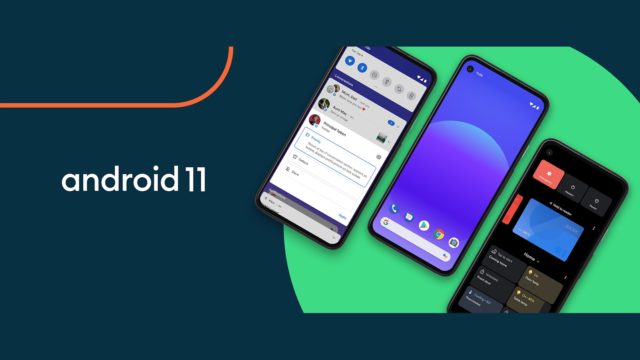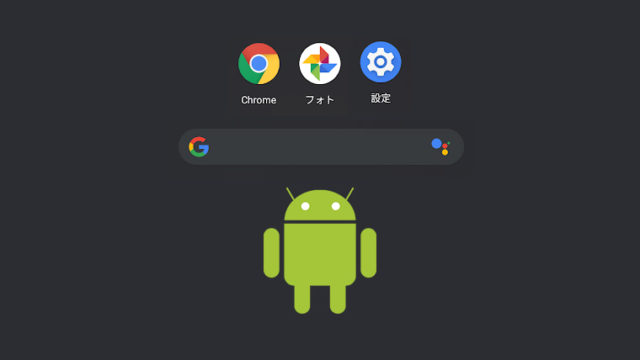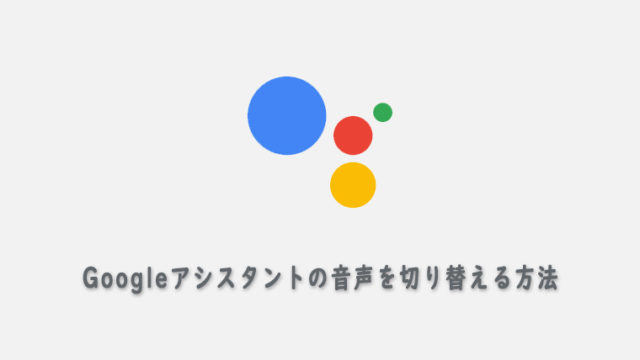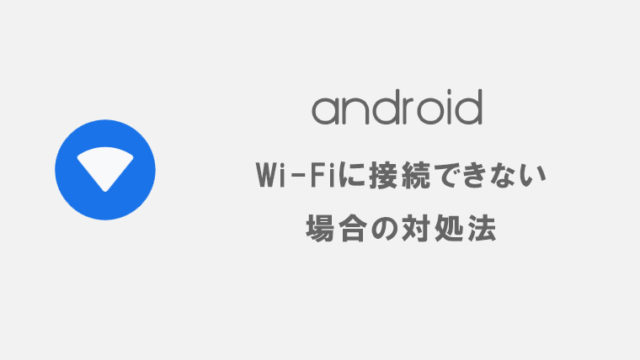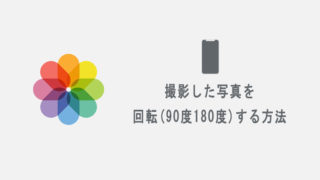Androidを搭載しているスマートフォンの時計の表示を「24時間表示」から「午前午後表示」に変更する方法をこの記事では紹介しています。
時計の表示を変更することにより、端末に表示される時計以外にも一部アプリに打刻される時間の表示も切り替わります。
説明に使用しているAndroid端末のバージョンはAndroid 10です。
Androidの時計表示を変更する方法
- 設定を開く
- システムを開く
- 日付と時刻を開く
- 24時間表示をオン/オフにする
以下、画像付きで詳しく説明をしていきます。
1「設定」を開く
Android端末の設定をタップして開きます。
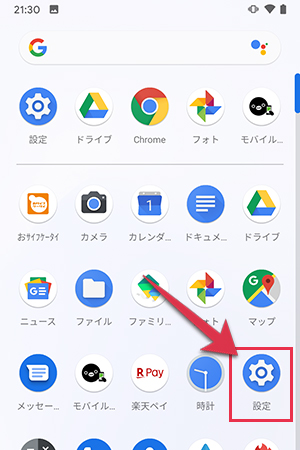
2「システム」を開く
設定からシステムをタップして開きます。
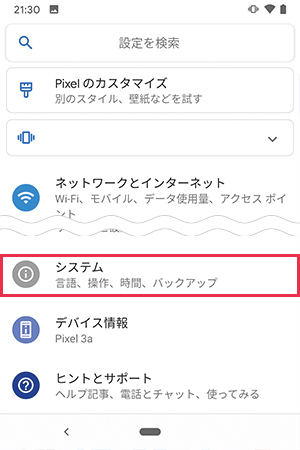
3「日付と時刻」を開く
システムから日付と時刻をタップして開きます。
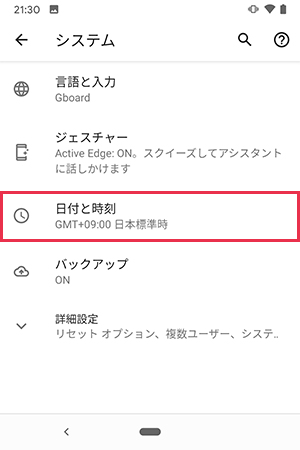
4「24時間表示」をオフにする
24時間表示をオフにすることにより、午前午後表示へと切り替わります。
この時、端末とAndroidのバージョンによっては言語/地域のデフォルトを使用するもオフにしなければ24時間表示の設定をオフにすることができませんので、一緒にオフにしておきましょう。
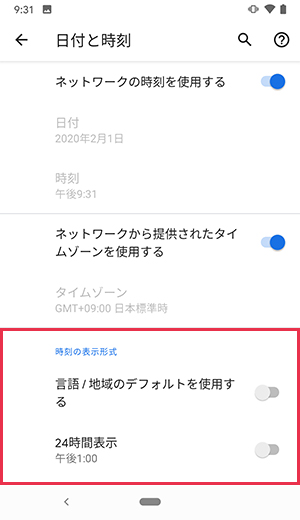
これで設定が完了です。
Androidスマホの時計の表示が、午前午後表示へと切り替わっているかと思います。
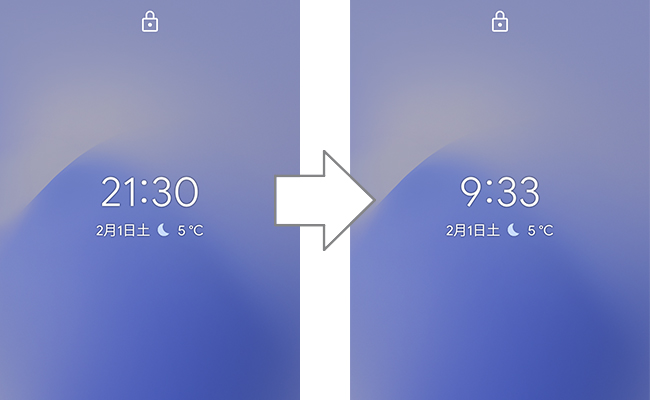
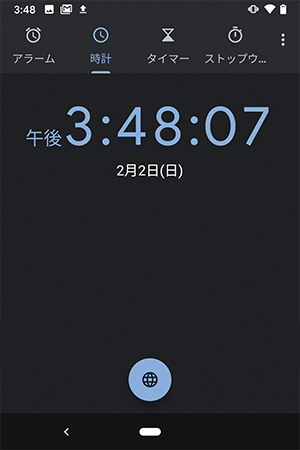
24時間表示に戻したい場合、24時間表示の部分をまたオンに変更することで戻すことが可能です。
まとめ
当記事で使用した端末はGoogle Pixelです。
他の端末では表示が一部違う場合もあります。
また、端末によってはホーム画面やロック画面の時計に「午前・午後」の表示がつかず、時刻だけ表示がされるので逆に分かりにくくなる場合がありますのでお気を付けください。